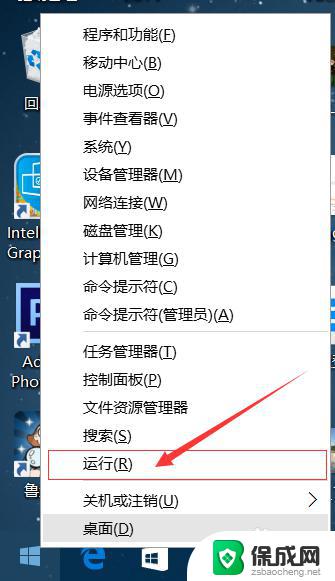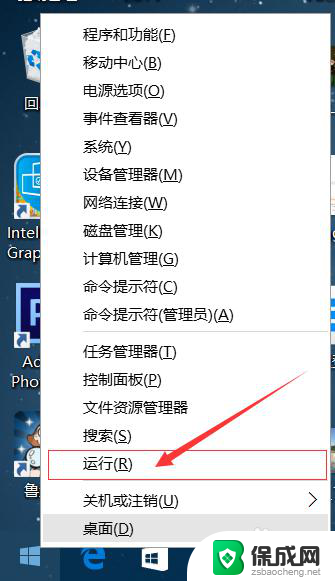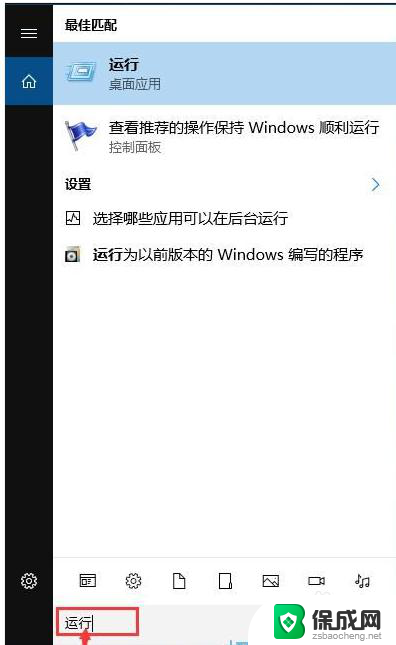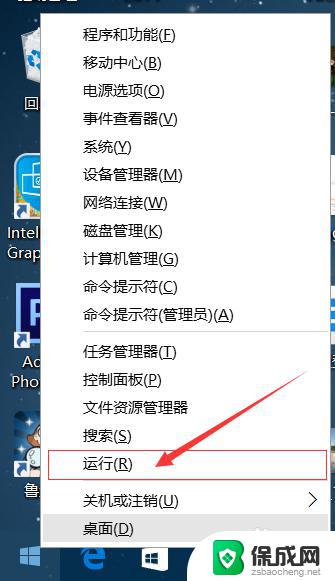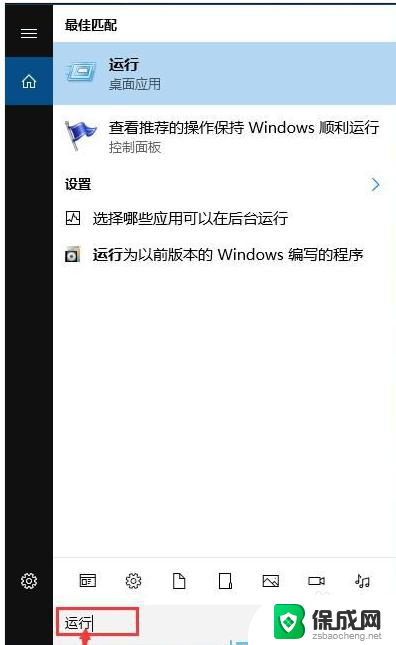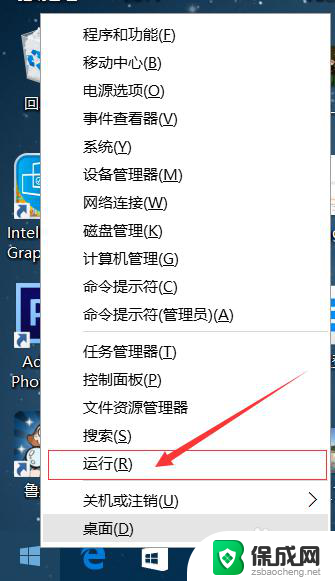怎么关闭更新系统 win10系统如何关闭自动更新
怎么关闭更新系统,在日常使用Windows 10系统的过程中,我们难免会遇到一些自动更新系统的情况,尽管自动更新可以帮助我们及时获取最新的功能和修复漏洞,但有时候我们可能希望暂时关闭自动更新,以避免干扰我们的工作或影响我们的网络速度。如何关闭更新系统呢?在本文中我们将分享一些简单的方法来帮助您关闭Win10系统的自动更新功能。无论是想临时禁用更新还是永久关闭,我们都能找到适合自己的方法。让我们继续阅读,了解如何在Win10系统中关闭自动更新吧!
具体方法:
1.右键点击左下角微软按钮,找到“运行” 也可用键盘的win+R
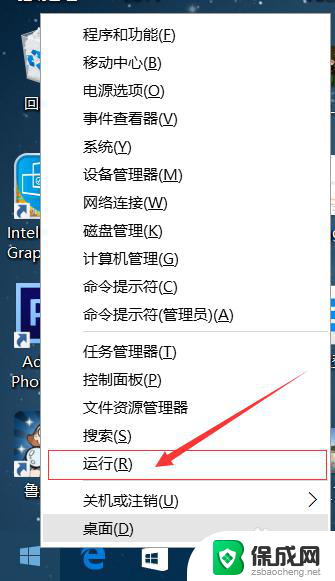

2.在运行处输入 “services.msc” 点击确定。
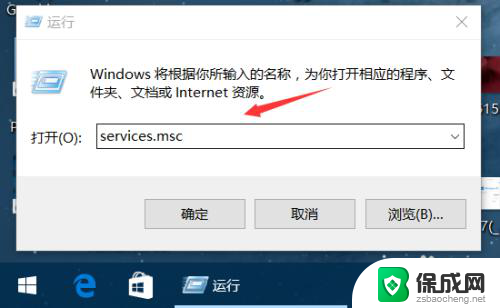
3.在弹出来的服务中,找到“Windows Update”
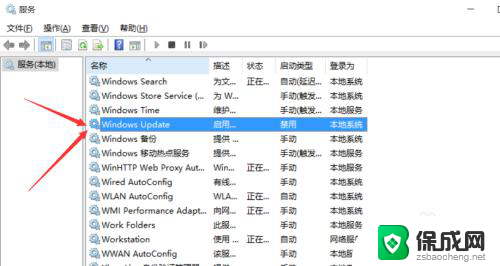
4.找到后双击,在启动类型处·选择“禁用”然后点击应用。
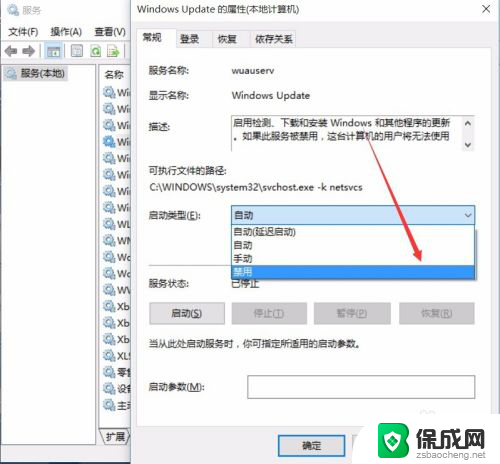
5.最后自动更新已关闭,你们可以去自动更新那看看。路径如图所示,点击更新后是不会更新的。
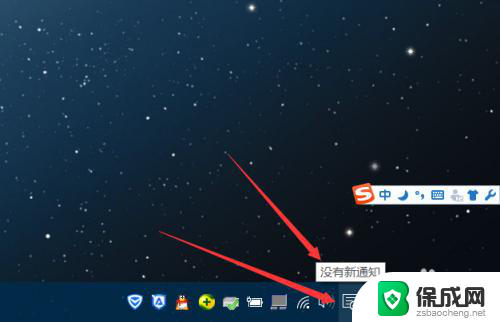
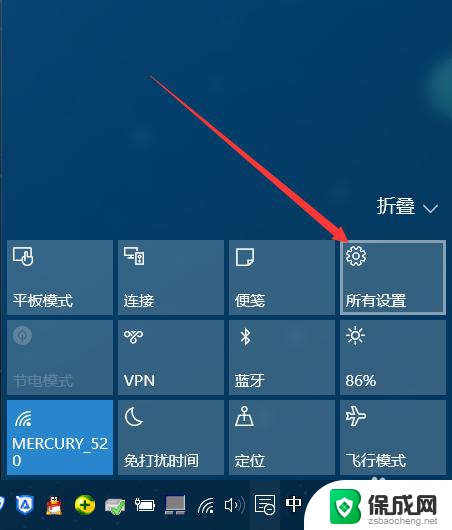
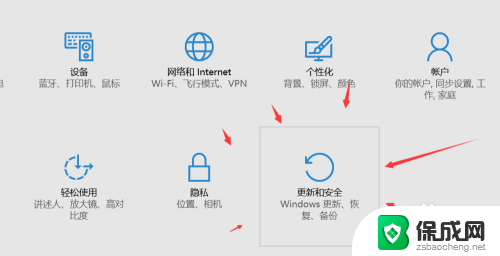
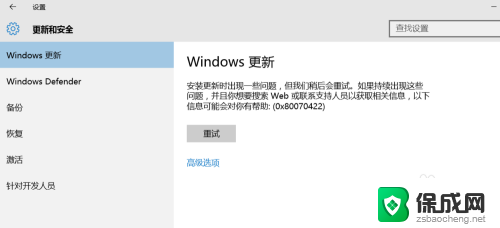
6.如需电脑更新,可回到第四步,调至“自动”即可。
以上就是如何关闭更新系统的全部内容,如果您遇到相同的情况,请尽快参考本文的方法进行处理,希望能对大家有所帮助。